Untuk Demonya : Kilik Disini
Oke Berikut caranya:
Untuk membuatnya silahkan ikuti langkah-langkahnya :
1. Login ke akun Blogger anda

2. Sekarang Klik Template
3. Klik EDIT HTML
4. Sekarang Cari Kode ]]></b:skin> agar mudah dalam pencarian tekan Ctrl+f
5. Letakan kode di bawah tepat di atas kode ]]></b:skin>
/* Menu vertikal
-----------------------------------------------
*/
.side-nav {
margin-left:0;
display: block;
}
.side-nav a {
display: block;
margin: 0 0 4px;
padding: 6px 20px 9px;
color: #fff;
font-size: 17px;
-webkit-transition: color, background-color 0.3s linear;
-moz-transition: color, background-color 0.3s linear;
-o-transition: color, background-color 0.3s linear;
transition: color, background-color 0.3s linear;
}
.side-nav a:hover {
background-color: #222;
text-decoration:none;
}
.side-nav a:hover {
color: #fff;
}
/* Warna Menu
-----------------------------------------------
*/
.pale1 { background-color: #01a279}
.pale2 { background-color: #789CB6; }
.pale3 { background-color: #48CF89; }
.pale4 { background-color: #FAB36B; }
.pale5 { background-color: #48CFB6; }
.pale6 { background-color: #F47B55; }
.pale7 { background-color: #5E839D; }
.pale8 { background-color: #3F6682; }
Catatan:
Anda Boleh Ganti tulisan Berwarna Merah dengan yang anda inginkan(fungsinya untuk Warna Background Menu)
7. Sekarang kita menuju ke layout

8. Klik Tambahkan Gadget dan pilih 'HTML/Javascript
9. Letakan script html di bawah ini di kolom yang disediakan. (Ingat, untuk kolom judul gadget tidak perlu diisi)
<div class='clear'/>
<div class='widget-content'>
<div class='side-nav'>
<a class='pale3' href='#'>Menu 1</a>
<a class='pale4' href='#'>Menu 2</a>
<a class='pale1' href='#'>Menu 3</a>
<a class='pale2' href='#'>Menu 4</a>
<a class='pale5' href='#'>Menu 5</a>
<a class='pale6' href='#'>Menu 6</a>
</div></div></div>
10. Klik Simpan
catatan: ganti tanda # dengan alamat URL
ganti tulisan menu 1-6 dengan nama menu yang anda inginkan,
oke mungkin cukup sekian, Semoga Bermanfaat..!

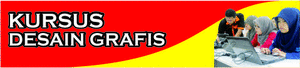

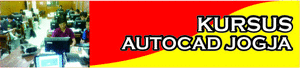
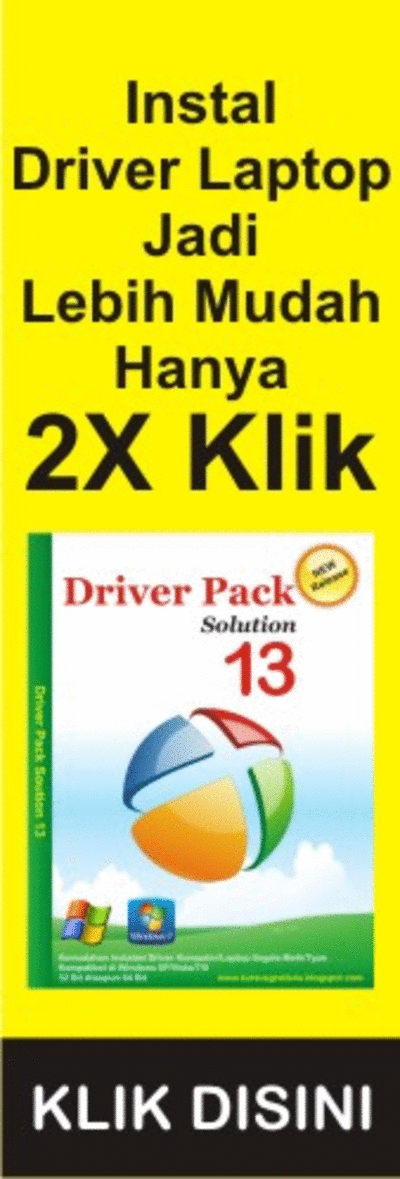














0 komentar:
Post a Comment